注意事项:此方法的有效性有时间限制,仅在文件删除后的 30 分钟内起作用。超过这个时间,系统可能会释放文件原本占用的磁盘空间,导致恢复难度增加。
U 盘状态:如果在文件删除后拔插了 U 盘或者重启了电脑,通过 Ctrl + Z 撤销删除的操作可能会失效,此时就需要转用其他的数据恢复方法。
方法3:利用 Windows 文件历史记录恢复(需提前开启)
适用情形:文件出现系统错误或者有备份需求的情况
如果您提前启用了 Windows 文件历史记录功能,可按以下步骤尝试恢复 U 盘文件。
操作步骤:先将 U 盘插入电脑,接着打开“控制面板”,依次点击“系统和安全”“文件历史记录”。
在打开的界面中,点击左侧的“还原个人文件”,随后在时间线里找到文件删除前的备份点。然后勾选需要恢复的文件,点击“还原”按钮,文件便会自动恢复到原来的路径。
方法4:运用 chkdsk 命令修复 RAW 格式错误
如果U盘呈现 RAW 格式,意味着系统无法识别其文件系统,此时可借助系统命令来修复:
首先,以管理员身份打开“命令提示符”窗口,在命令行中输入“chkdsk H: /f /r”(这里的“H”代表 U 盘的盘符,需根据实际情况替换)。这一操作属于系统工具恢复范畴,适用于文件系统出现错误或者有备份相关需求的场景。
输入命令后,耐心等待命令执行完毕,直至进度条显示 100%。在此过程中,系统会自动修复 U 盘中的坏道,并尝试恢复被隐藏的文件。
命令执行结束后,重新插拔 U 盘,然后检查文件是否能够正常访问。
方法5:借助数据蛙恢复专家(适用于多种数据丢失场景)
适用场景:若误删除文件后清空了回收站,或是直接使用 Shift + Del 组合键永久删除文件,导致无法通过常规方式找回。或者U盘进行快速格式化后,使用专业软件恢复的成功率可达95%;若是完全格式化,则需进行深度扫描来尝试恢复数据。
广泛兼容:支持 FAT32、exFAT、NTFS 等多种文件系统,能兼容所有品牌的 U 盘。
扫描模式深入:提供深度扫描模式,能够深入挖掘设备中的数据,有效恢复已删除或格式化的文件,提高数据恢复的完整性。
界面友好易用:用户友好的界面设计,使得初学者也能轻松使用,降低了数据恢复的门槛。
文件类型兼容性:文档、照片、视频、音频、压缩文件等
操作系统:Windows、macOS都支持
步骤1:打开软件进入首页,在上面选择目标文件的类型和扫描位置(建议扫描U盘),点击【导出】按钮;
步骤2:等待扫描文件显示完成后,我们可以选择使用上方的【搜索框】提高效率,更快地找到目标文件。找到文件后点击【导出】,在小窗选择文件保存位置,完成数据恢复。
方法6:借助专业服务恢复数据(应对物理损坏或复杂故障)
适用场景当 U 盘插入电脑后,既没有提示音,指示灯也不亮,这表明 U 盘可能存在严重问题,常规方法难以解决。:若 U 盘出现异响、异常发热或者有焦糊味,很可能是主控芯片出现了故障。数据被严重覆盖,或者 U 盘中的文件经过加密处理,例如是 BitLocker 加密的 U 盘,普通恢复手段无法奏效。
专业机构会运用 PC - 3000 等专业设备,对 U 盘进行全面检测,精准判断故障类型,如接口损坏、芯片故障、PCB 断裂等。对于物理损坏的 U 盘,需要将其拆解,然后通过芯片读取器直接从闪存中提取数据。利用专业软件修复文件系统,对碎片化的文件进行 MD5 完整性校验,确保恢复的数据完整可用。
注意事项:逻辑故障的恢复费用大概在 200 - 500 元,成功率能达到 90%;而物理损坏的恢复费用较高,需 1000 元以上,成功率在 60% - 80%。另外,建议选择通过 ISO 27001 认证的专业机构,并签订数据保密协议,保障个人数据隐私安全。
以上便是 U 盘删除文件恢复方法的完整介绍。U 盘数据恢复,关键在于“及时止损+科学用工具”。一旦误删文件,要马上停止使用 U 盘,优先用数据蛙恢复专家这类免费工具扫描恢复。要是遇到复杂情况,像 U 盘呈 RAW 格式、出现物理损坏等,就得结合命令行工具或者寻求专业服务。日常使用中,养成备份习惯、开启写保护、安全弹出设备,能大幅降低数据丢失风险。要知道,数据恢复成功率与操作及时性紧密相关,拖延越久,数据被覆盖的风险就越高。返回搜狐,查看更多